¿Qué son las exportaciones?
Las Exportaciones son informes en formato de hoja de cálculo que contienen información detallada de los tickets y la data almacenada en Adereso.
Debes tener rol de Administrador o Analista para entrar a esta sección.
Para ir a esta sección, debes dirigirte, desde el menú principal, a la ruta Administrador > Exportaciones.
¿Cómo puedo crear una exportación?
Para crear una exportación nueva, haz clic en el botón “Crear exportación”.
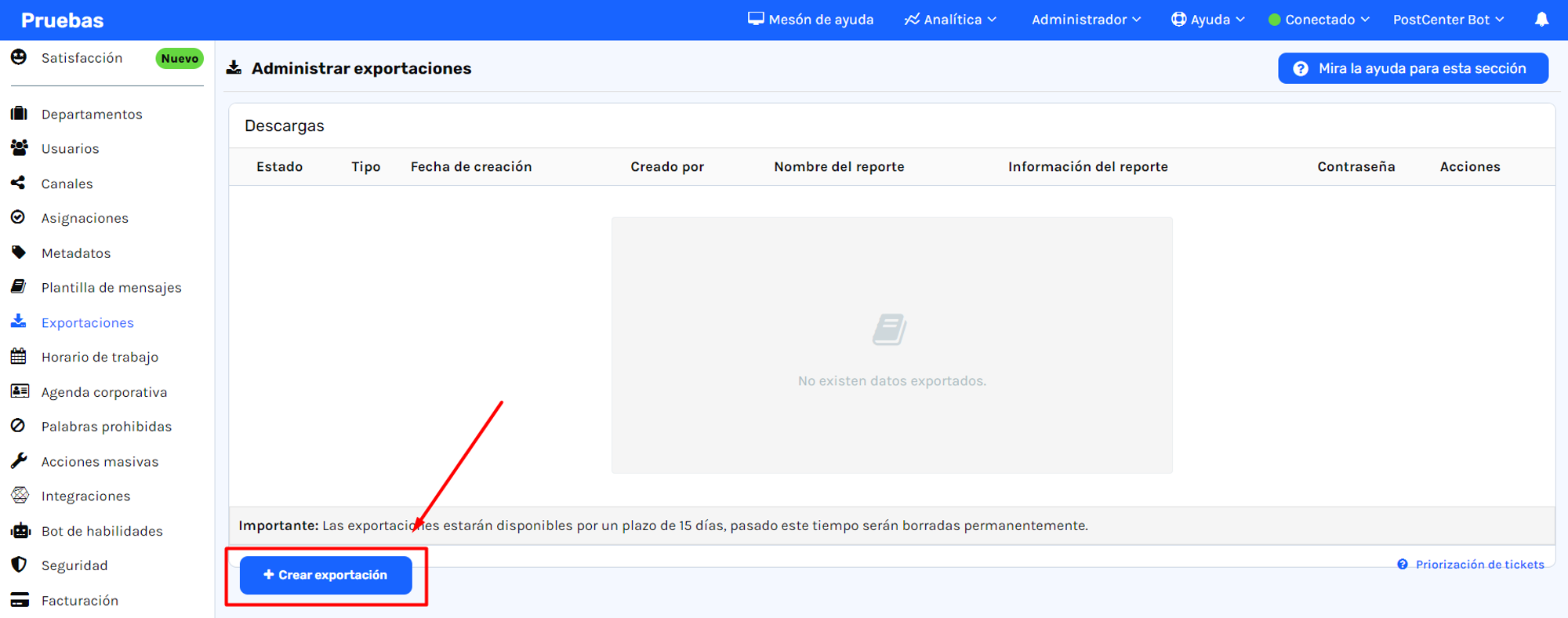
A continuación, aparecerá una ventana donde podrás configurar tu reporte con los parámetros mostrados en la imagen.
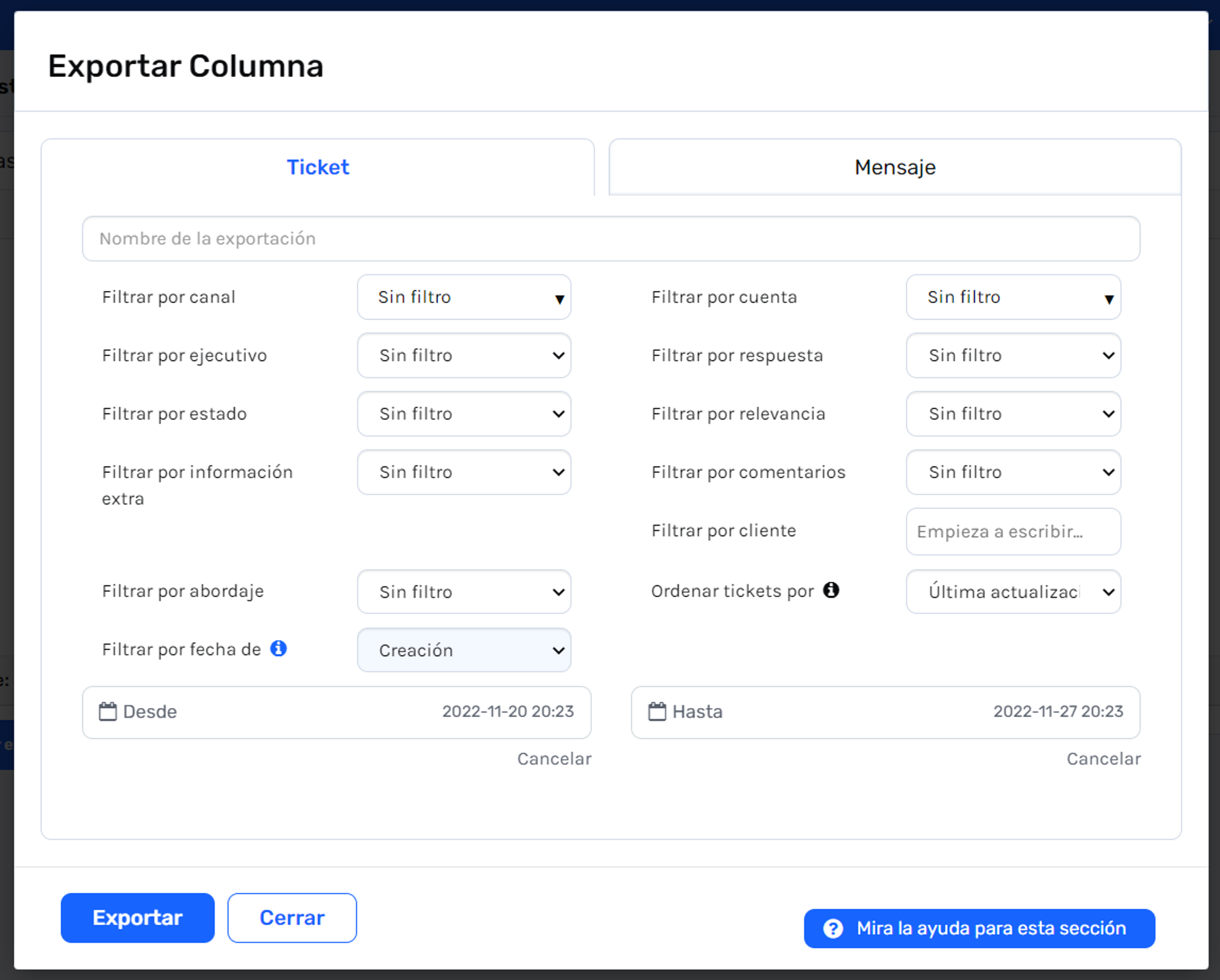
Es importantes mencionar que el límite de tickets o mensajes para exportar es de 3 meses.
Luego de crear la exportación, podrás ver el progreso de descarga.
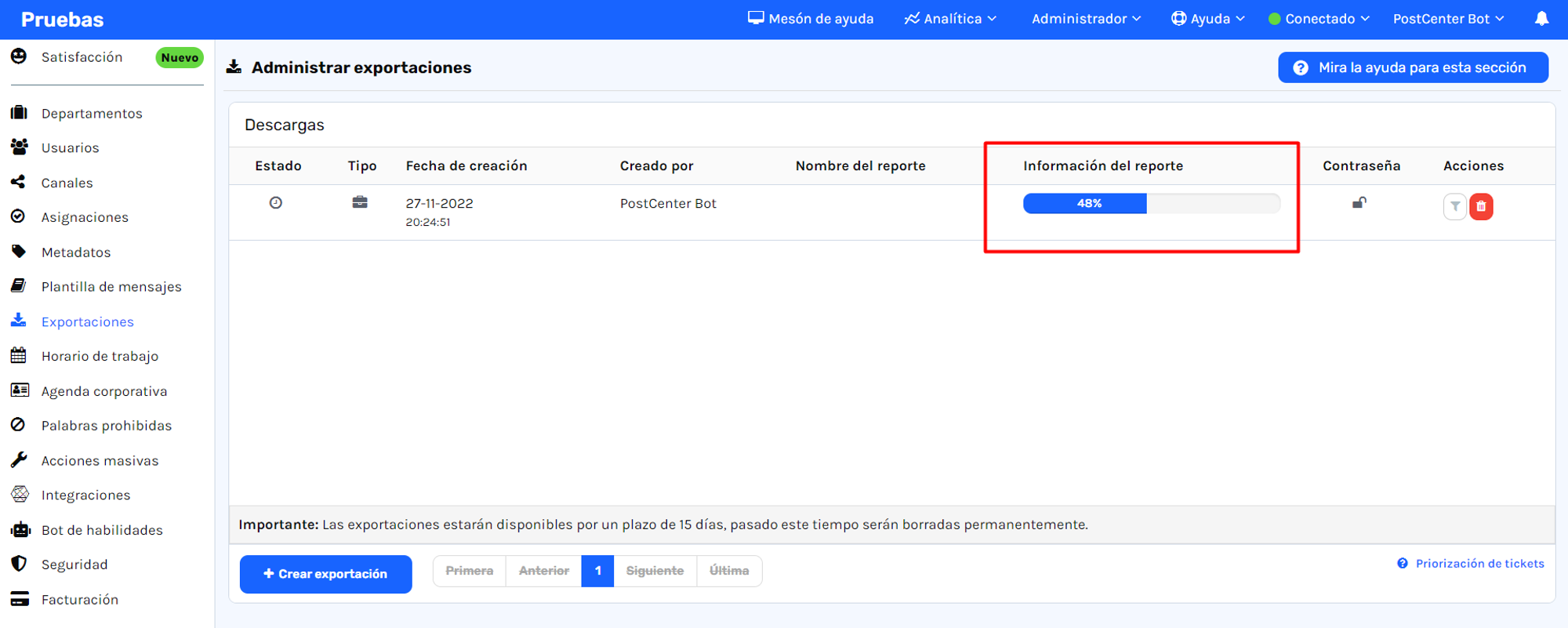
¿Cómo descargo mi exportación?
Haz clic en el botón “Descargar reporte”. Para poder abrir el archivo, será necesario introducir la contraseña haciendo clic en dicho apartado.
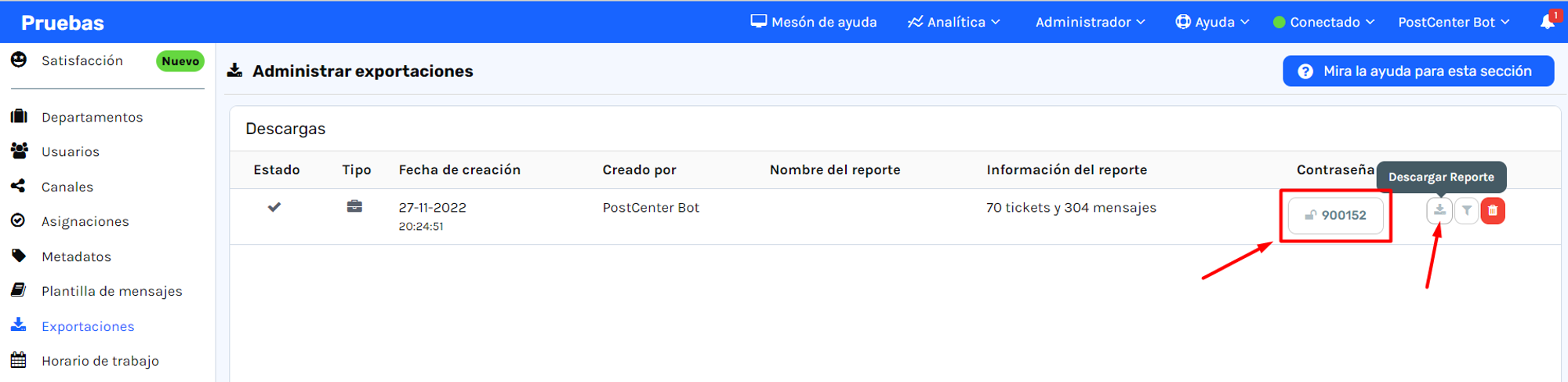
Abrir y entender un archivo exportado
Una vez abierto el archivo Excel, podrás ver toda la información distribuida en cinco páginas: Tickets, Mensajes, Clientes, Comentarios y Filtros. Cada página con su correspondiente título al inicio de cada columna, dónde podrás visualizar todo el detalle de un ticket, como clasificaciones, comentarios internos, mensajes, filtros aplicados, etc.
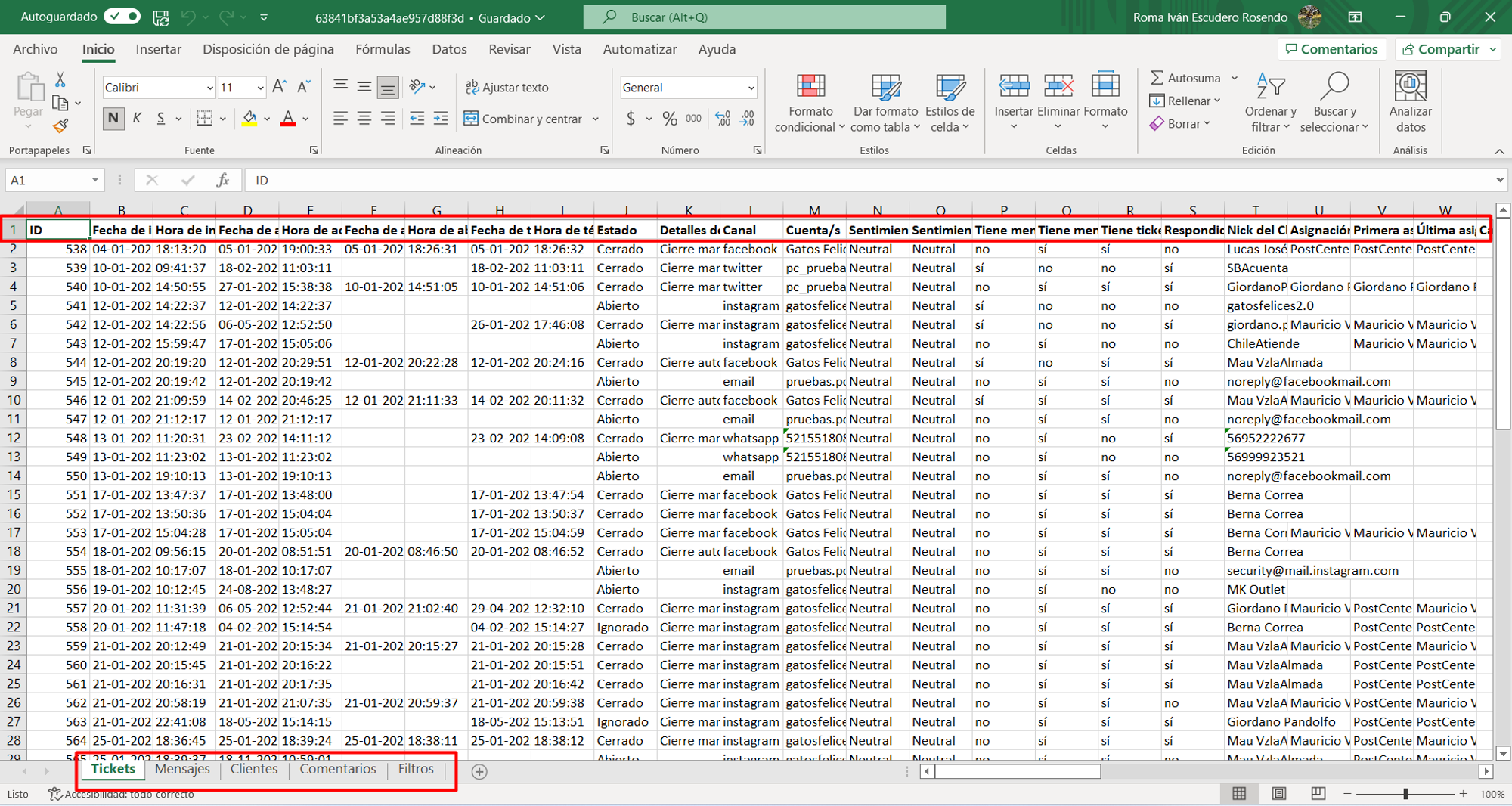
Recomendación. Usa la función Ordenar y Filtrar de Excel para obtener información rápidamente en archivos con información extensa. Haz clic en la celda 1, luego usa la combinación de teclas CTRL + SHIFT + Flecha derecha y luego Flecha abajo. Esto seleccionará todas las celdas del archivo. Luego presiona el botón Ordenar y Filtrar si estás en Excel o Crear un filtro si estás en Google Docs. Verás que todos los títulos de las columnas se harán filtrables. Para los usuarios de Mac es lo mismo, solo cambia la tecla CTRL por CMD cuando uses la combinación de teclas.
Glosario de columnas.
Aquí te explicamos el significado de cada columna que viene por defecto al descargar la exportación.
Tickets
Columna | Nombre columna | Explicación |
A | ID | Número único de identificación del ticket |
B | Fecha de inicio | Fecha de creación del ticket, primer mensaje del cliente. |
C | Hora de inicio | Hora de creación del ticket, primer mensaje del cliente. |
D | Fecha de actualización | Fecha de la última acción en el ticket (último mensaje enviado, recibido, cierre, reapertura). |
E | Hora de actualización | Hora de la última acción en el ticket (último mensaje enviado, recibido, cierre, reapertura). |
F | Fecha de abordaje | Fecha de la primera respuesta en el ticket de un ejecutivo humano. |
G | Hora de abordaje | Hora de la primera respuesta en el ticket de un ejecutivo humano. |
H | Fecha de término | Fecha de cierre del ticket (cerrar o ignorar). |
I | Hora de término | Hora de cierre del ticket (cerrar o ignorar). |
J | Estado | Estado del ticket al momento de crear la exportación. |
K | Detalles del estado | Tipo de cierre del ticket (manual o automático). |
L | Canal | Canal al que pertenece el ticket. |
M | Cuenta/s | Cuenta dentro de cada canal al que pertenece el ticket. |
N | Sentimiento Inicial | Sentimiento de cómo se inició la atención del ticket. |
O | Sentimiento de Término | Sentimiento de cómo finalizó la atención del ticket. |
P | Tiene mensajes públicos | Señala si el ticket tiene mensajes públicos o no. |
Q | Tiene mensajes privados | Señala si el ticket tiene mensajes privados o no. |
R | Respondido | Señala si el último mensaje del ticket es un mensaje del ejecutivo; o sea, respondió el último mensaje del cliente. |
T | Nick del Cliente | Identificación del cliente en ese ticket según el canal (nombre, n° de teléfono, correo, etc.). |
U | Asignación actual | Señala la asignación del ticket en el momento de crear la exportación. |
V | Primera asignación | Señala la primera asignación del ticket, en caso de usar algún bot o skillbot antes de pasarlo a un ejecutivo, la primera asignación indicará Postcenter Bot. |
W | Última asignación | Señala la última asignación que tuvo el ticket al momento de cerrarlo. |
X | Cantidad de asignaciones | Muestra la cantidad de veces que cambió de asignación el ticket desde que se creó. |
Y | Mensajes | Cantidad total de mensajes dentro del ticket. |
Z | Mensajes enviados | Cantidad de mensajes enviados por el ejecutivo en el ticket. |
AA | Mensajes recibidos | Cantidad de mensajes recibidos por el ejecutivo en el ticket. |
AB | Texto del Primer Mensaje | Muestra el texto completo del primer mensaje del ticket. |
AC | Texto del Último Mensaje | Muestra el texto completo del último mensaje del ticket. |
AD | Importante | Señala si el ticket fue marcado como importante o no. |
AE | Abordado | Señala si el ticket fue abordado o no; es decir, tiene por lo menos una respuesta de parte de un ejecutivo humano. |
AF | Abordado en SLA | Señala si el ticket fue abordado dentro del SLA configurado en esa cuenta. |
AG | Tipificado | Señala si el ticket tiene por lo menos un Metadato de Ticket completo. |
AH | Escalado | Señala cuántas veces fue escalado el ticket. |
AI | Tiempo de Abordaje (Segundos) | Muestra el tiempo en segundos que se demoró en dar la primera respuesta al ticket. |
AJ | Segundos Sin Asignar | Muestra el tiempo en segundos que estuvo o está el ticket sin asignación desde su creación. |
AK | Proactivo | Señala si el ticket se creó con un mensaje proactivo (creado por el ejecutivo para contactar al cliente) o no. |
AL | Departamento | Muestra el departamento al que fue asignado el ticket, en caso de tenerlo. |
AM | Cerrado Por | Señala quien cerró o ignoró el ticket. Si fue cierre automático mostrará a Postcenter Bot. |
AN | Abordado Por | Señala quién dio la primera respuesta al cliente. Solo se consideran respuestas de ejecutivos humanos, no automáticas ni de bots. |
AO | ¡Nueva! Fecha de primera asignación humana | Fecha en que el ticket fue asignado por primera vez a un ejecutivo humano, descartando las asignaciones a Bots. |
AP | ¡Nueva! Hora de primer asignación humana | Hora en que el ticket fue asignado por primera vez a un ejecutivo humano, descartando las asignaciones a Bots. |
AQ | ¡Nueva! Fecha de asignación | Fecha en la que se realizó la última asignación antes de ser abordado, si no ha sido abordado tiene la fecha de la última asignación, una vez abordado tiene la fecha en que se asignó a la persona que lo abordó. |
AR | ¡Nueva! Hora de asignación | Hora en la que se realizó la última asignación antes de ser abordado, si no ha sido abordado tiene la hora de la última asignación, una vez abordado tiene la hora en que se asignó a la persona que lo abordó. |
AS | ¡Nueva! Creado en horario hábil | Indica si el ticket fue recibido dentro del horario hábil o no definido por la empresa. Los valores posibles serán Sí o No. |
AT | ¡Nueva! Tickets fusionados | Lista de números de tickets fusionados. |
AU | ¡Nueva! Tiempo asignado sin abordaje | Suma de tiempo que un ticket pasa sin tener asignación a un ejecutivo o Bot, desde su fecha y hora de creación hasta su fecha y hora de abordaje. |
AV | ¡Nueva! Tiempo de Abordaje Ejecutivo | Segundos que se tardó el ejecutivo en abordar el ticket, visto desde la perspectiva del ejecutivo. |
AW | ¡Nueva! Abordado en SLA Ejecutivo | Indica si el ticket fue abordado dentro del tiempo estipulado en el SLA con un valor Sí/No, considerando solo el tiempo de asignación al ejecutivo. Se utiliza 'Tiempo de abordaje de cara al ejecutivo TAE en segundos' y se evalúa si dicho tiempo es menor al SLA definido. |
AX | ¡Nueva! Fecha Bot Solicita Agente | Fecha en el que el Bot se desasigna para solicitar derivación del ticket a un agente disponible. (El ticket puede quedar sin asignación si es que no hay ningún ejecutivo disponible) |
AY | ¡Nueva! Hora Bot Solicita Agente | Hora en el que el Bot se desasigna para solicitar derivación del ticket a un agente disponible. |
AZ | Primer departamento | Primer departamento asignado. |
BA | Último departamento | Último departamento asignado. |
BB | Prioridad | Prioridad del ticket. Puedes encontrar más información al respecto en el siguiente artículo. |
BC | Tipificaciones varias | En las siguientes columnas se mostrarán las tipificaciones configuradas por tu empresa |
🔎 En caso de que tengas dudas, comunícate con nosotros vía chat, al WhatsApp +56944501722 o al email soporte@adere.so.
